


日常使用电脑的过程中,想知道你的Win11系统是什么时候开机的?没问题,我来给你详细介绍一下。接下来,我们通过命令提示符来查看电脑的开机时间。
win11查看电脑本次开机时间的方法:
首先,我们需要点击桌面下方的那个可爱的“搜索”按钮。它就像是一个调皮的小精灵,总能帮助我们找到我们需要的东西。
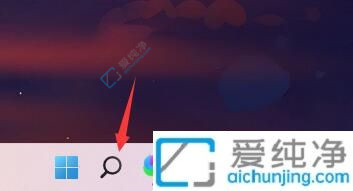
接着,在搜索栏中输入“cmd”,然后打开“命令提示符”。这个神奇的工具可以让我们像一位电脑专家一样操作电脑。
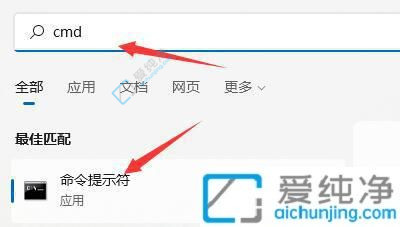
好了,现在我们进入命令提示符了。在命令提示符窗口中,输入“systeminfo | find "系统启动时间"”并按下回车键。稍等片刻,你将看到一个神奇的数字——那就是你的电脑开机的时间啦!
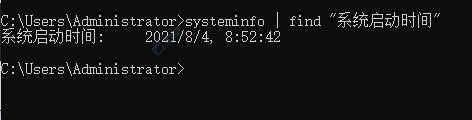
通过这种简单的方法,你可以轻松地了解你的电脑开机的时间。对于长时间运行任务、下载大文件和数据处理等操作的电脑来说,了解电脑的使用情况非常重要。
| 留言与评论(共有 条评论) |